Als u veel bestanden met uw collega's of vrienden deelt, heeft u zich misschien gerealiseerd hoe lastig het is. Er zijn in principe twee manieren om een bestand te delen. U voegt het bestand toe aan e-mails of een andere service waarmee u dat kunt doen (zoals WhatsApp, Slack enz.), Of u uploadt het bestand eerst naar een cloudopslagdienst, genereert een deelbare link en deelt vervolgens die link met de persoon die je wilt. Beide methoden zijn tijdrovend en hebben hun eigen beperkingen. Als u bijvoorbeeld services zoals e-mails gebruikt om een bestand te verzenden, bent u beperkt tot een zeer kleine bestandsgrootte (<20 MB). So, for sharing files bigger than that, you use cloud storages, which come with another set of problems.
Het delen van een bestand is moeilijk en kost tijd, althans veel meer dan het zou moeten zijn. Als u bestanden slechts één keer deelt in een blauwe maan, zult u deze ongemakken niet erg vinden, maar als u bestanden zo vaak moet delen als ik moet, zult u de pijn voelen van verloren tijd en het handmatige werk dat u moeten doen. Dit is waar Droplr ons te hulp schiet. Ik gebruik deze software sinds een paar dagen, en ik ben er verliefd op. Het is een tool die me echt productief heeft gemaakt en daarom wilde ik deze met jullie delen. Met Droplr kun je het hele proces van het delen van bestanden overnemen en dit terugbrengen tot een paar klikken. Als je geïntrigeerd bent, laten we eens kijken hoe je Droplr kunt gebruiken om gemakkelijk bestanden in enkele seconden te delen:
Installeer Droplr op uw apparaat
Voordat we beginnen, moeten we eerst de Droplr-app downloaden en op ons systeem installeren. Momenteel is de app beschikbaar voor macOS-, iOS- en Android-gebruikers. Echter, Windows- en Linux-gebruikers kunnen de Chrome-extensie en web-app gebruiken om van zijn diensten te genieten. Om de native Mac-app of de Chrome-extensie te downloaden, klikt u op deze link en installeert u deze.
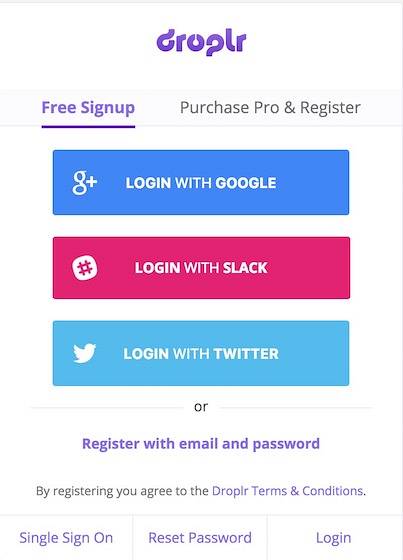
Nadat u klaar bent met het installeren van de app, registreer u voor hun service door uw e-mailadres te gebruiken of door rechtstreeks in te loggen met uw Google-, Slack- of Twitter-account.
Droplr gebruiken
Nu je bent ingelogd op je Droplr-account, gaan we de functies ontdekken en leren hoe je ze kunt gebruiken. Laten we echter eerst begrijpen hoe het werkt. Droplr staat zijn gebruikers in feite toe snel bestanden delen door een deelbare link te genereren. Zodra u de link met een persoon deelt, kan hij het bestand rechtstreeks downloaden, zonder in te loggen of iets dergelijks te doen. U kunt ook de ingebouwde tools gebruiken om maak direct screenshots, screencasts en webcamvideo's. Als je de ingebouwde tools gebruikt, maakt Droplr automatisch een deelbare link voor die items. U u hoeft de links niet eens te kopiëren, omdat ze automatisch worden gekopieerd naar uw klembord zodra ze zijn gemaakt. Laten we nu eens kijken naar de belangrijkste functies van Droplr.
-
Een screenshot maken en delen
1. Zodra u de app start, de app plaatst een menubalkpictogram en alles wat u hoeft te doen, is vanaf daar toegankelijk. Om een screenshot te maken, gewoon klik op het menubalkpictogram van Droplr en klik op de schermafbeelding. Nu verandert uw cursor in een selectiegereedschap en kunt u het gewenste gebied selecteren.
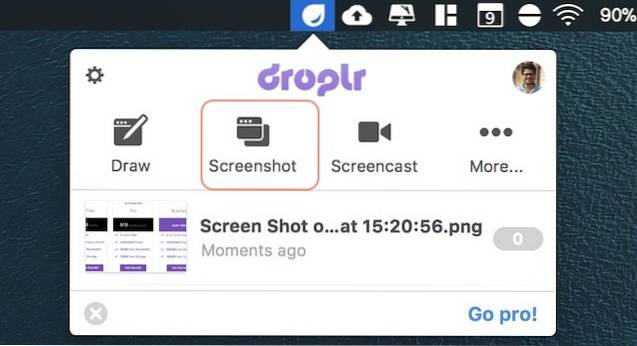
2. Zodra u de screenshot maakt, Droplr uploadt het automatisch, maakt een deelbare link en kopieert deze naar je klembord. Als u een Mac gebruikt, ziet u een soortgelijke melding als in de onderstaande afbeelding. De melding bevat de deelbare link die al naar uw klembord is gekopieerd.
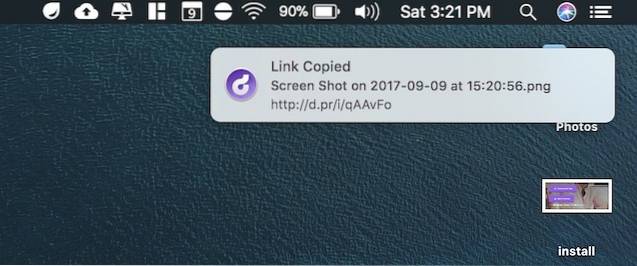
-
Een geannoteerde schermafbeelding delen
1. Om een geannoteerde schermafbeelding te delen, klik op het Droplr-pictogram en selecteer de Draw-tool. Dit is hetzelfde als de screenshot-tool, maar nadat je een screenshot hebt gemaakt met de teken-tool, Droplr opent een bewerkingspagina, waar u aantekeningen kunt maken op de schermafbeelding.
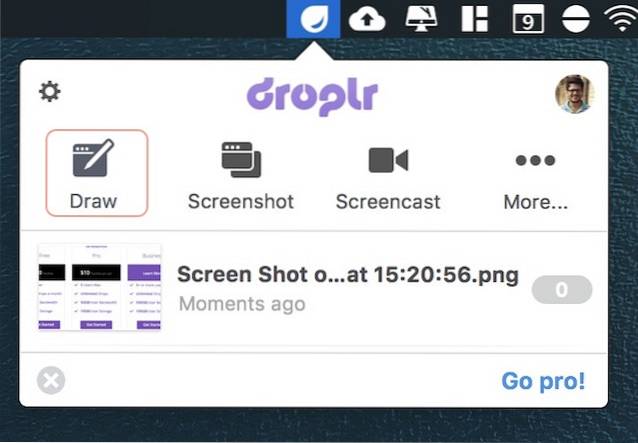
2. Nadat u klaar bent met annoteren, gaat u gewoon klik op de uploadknop en Droplr uploadt het bestand en maakt en kopieert de deelbare link naar je klembord.
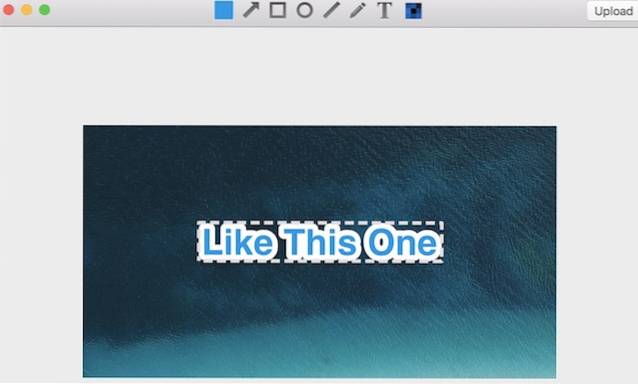
-
Screencast opnemen en delen
1. Klik op het Droplr-pictogram en selecteer de tool "Screencast". Nu, gewoon sleep en selecteer het deel van het scherm dat u wilt opnemen. U zou dezelfde informatie in een zwart venster moeten zien wanneer u op de screencast-tool klikt.
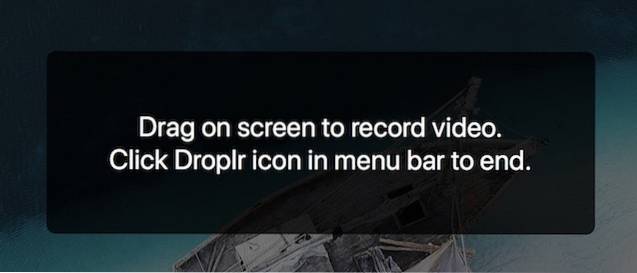
2. Klik op de knop "Opname starten" om de opname te starten.
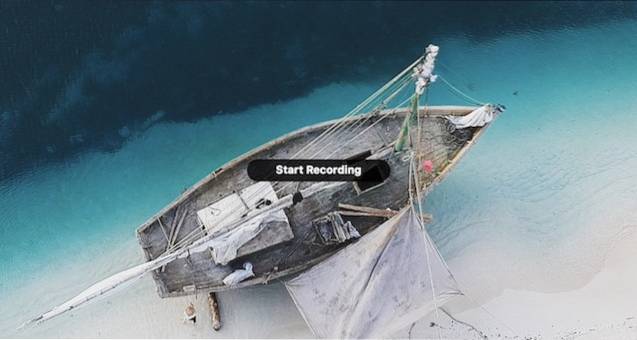
3. Zodra u begint met opnemen, ziet u dat de Het Droplr-pictogram in de menubalk verandert in een opnamepictogram. Als u klaar bent, klikt u op het opnamepictogram en klik op "Opname voltooien". Overigens kunt u vanaf hier ook de opname pauzeren en de audio in- / uitschakelen.
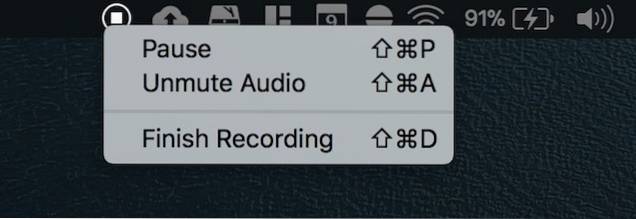
-
Deel een bestand dat al op uw harde schijf staat
1. Om een bestand op uw harde schijf te delen, sleep het bestand gewoon naar het Droplr-pictogram in de menubalk.
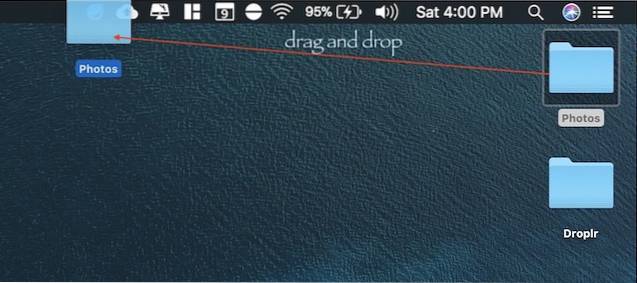
2. Als het bestand groot is, Droplr maakt automatisch een zip-bestand en uploadt het naar hun servers. Nadat het bestand is geüpload, maakt Droplr, net als voorheen, automatisch een deelbare link aan en kopieert deze naar je klembord.
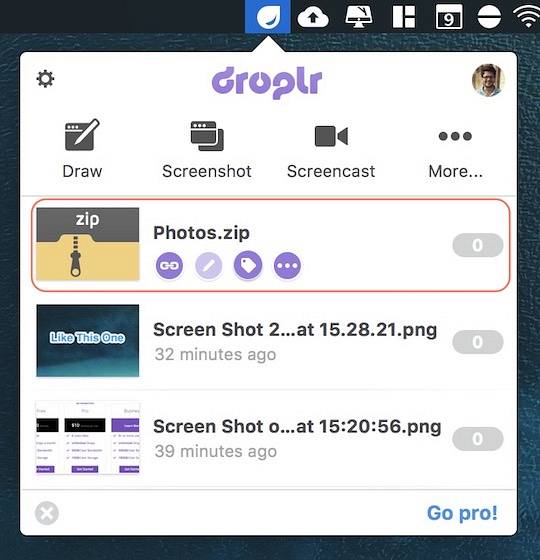
-
Andere mogelijkheden
Er zijn nog andere leuke dingen die je kunt doen met Droplr. Bijvoorbeeld, u kunt uw webcam een paar seconden opnemen en stuur het bestand in een GIF- of een filmformaat. Om dat te doen, klikt u op het Droplr-pictogram en vervolgens op klik op de knop "Meer". Hier, klik op de knop "Uw reactie vastleggen" om de video op te nemen. Vanaf hier kunt u ook stuur een getypte notitie door op de knop "Notitie opstellen" te klikken.
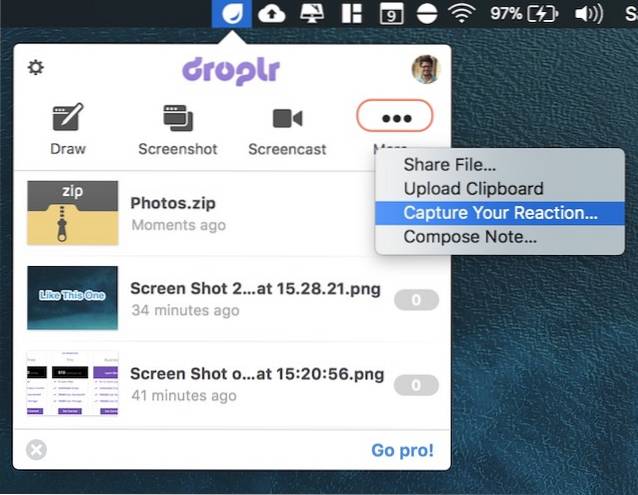
Andere dingen die ik leuk vind, zijn de mogelijkheid om uw bestanden met een wachtwoord te beveiligen en het vermogen om stuur een zelfvernietigend bestand. Om een bestand met een wachtwoord te beveiligen, klik met de rechtermuisknop op het bestand binnen Droplr en klik op "Privacy wijzigen". Voer vervolgens het wachtwoord in waarmee u uw bestand wilt beschermen. U moet het wachtwoord delen met iedereen die u toegang tot dat bestand wilt geven. Om een bestand zichzelf na een bepaalde tijd te vernietigen. Klik op de "Self Destruct" -knop in het rechtsklikmenu en selecteer uw duur.
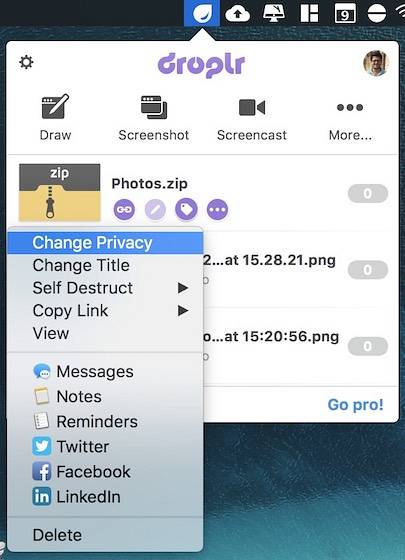
Voordelen van het gebruik van Droplr
Als je onze sectie met functies aandachtig leest, denk ik niet dat ik je de voordelen van Droplr hoef te vertellen. Voor mij, Droplr is het beste voor het delen van snelle bestanden zoals screenshots of screencasts. Het enige dat ik hoef te doen, is de schermafbeelding maken met de tool van Droplr en Droplr uploadt het bestand automatisch, maakt een deelbare link en kopieert deze naar mijn klembord. Dat zijn 3 stappen die gebeuren met slechts één klik. Het enige dat ik nog moet doen, is de link delen. Zodra ik de link deel, kan de ontvanger gewoon op de link tikken om het bestand te downloaden.
Droplr heeft ook integratie met verschillende apps van derden zoals Slack, Hipchat, Twitter, Basecamp, en veel meer. Wanneer u de link naar deze services deelt, kunnen mensen de voorbeeldweergave van het bestand zien voordat ze het downloaden. Het heeft ook plug-ins voor verschillende creatieve software zoals Photoshop, Illustrator en Sketch. Dit betekent dat u uw projecten eenvoudig kunt delen zonder uw app te verlaten. Al deze toegevoegde functies verbeteren de gebruikerservaring van de software. Droplr is een van die apps waarvan je echt niet wist dat je ze nodig had totdat je ze gebruikte. En nadat je ze hebt gebruikt, kun je op geen enkele manier meer terug.
Prijs en beschikbaarheid
Zoals ik eerder al zei, is Droplr alleen beschikbaar voor macOS en iOS. Windows- en Linux-gebruikers zullen genoegen moeten nemen met de web-app die naar mijn ervaring niet zo erg is. Wat de prijs betreft, het is een kostbare software. Je kunt gebruiken het gratis account, maar dat is vrij restrictief en staat slechts 10 aandelen toe (die de oproep "daalt") een maand. Als u onbeperkte aandelen wilt, moet u het Pro-abonnement kopen dat ongeveer is $ 10 / maand. Dat lijkt misschien te hoog voor software waarmee je dingen kunt delen, en dat is eerlijk gezegd ook zo. U kunt het echter voor slechts $ 30 / jaar krijgen door op internet naar de kortingscode te zoeken. U kunt ook enorme kortingen krijgen als u de software voor een team koopt. U kunt de details bekijken door hier te klikken.
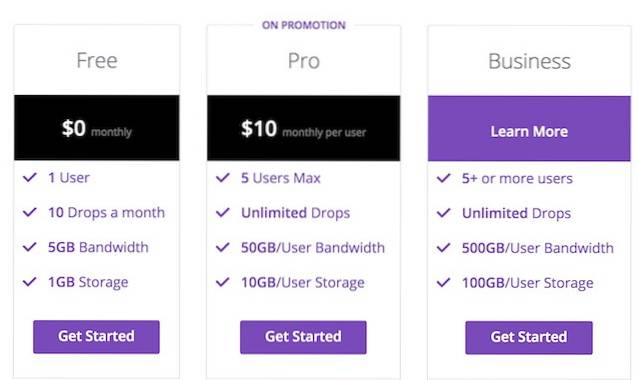
ZIE OOK: 10 beste Window Manager-apps voor Mac
Deel bestanden binnen enkele seconden met Droplr
Zoals je kunt zien, maakt Droplr het heel gemakkelijk om bestanden te delen. U kunt niet alleen kleine bestanden delen, maar ook bestanden tot 2 GB groot. Dit betekent dat u voor het grootste deel van uw werk niet van applicatie hoeft te wisselen. Droplr maakt het ook vrij eenvoudig om screenshots en screencasts te maken en te delen. In mijn hele tijd met computers heb ik nog nooit zo gemakkelijk bestanden kunnen delen. Het enige dat u kan tegenhouden, zijn de prijzen. Als de prijsstelling echter geen beperking voor u is, kan dit uw productiviteit aanzienlijk verbeteren. Zelfs als u de pro-versie niet gaat kopen, raad ik u aan om de gratis versie te bekijken en vervolgens te beslissen. Download en gebruik de app en laat ons uw mening weten in het commentaargedeelte hieronder.
 Gadgetshowto
Gadgetshowto

![Hilarische kerstman met Google-zoektips Rap [video]](https://gadgetshowto.com/storage/img/images/hilarious-santas-google-search-tips-rap-[video].jpg)

